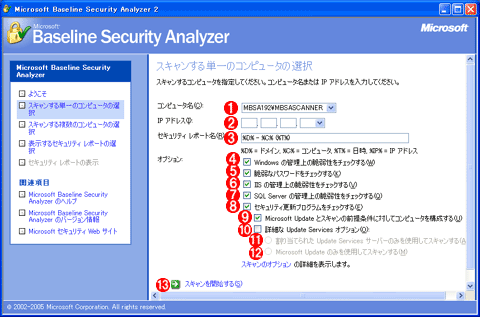運用
|
 |
|
|
|
MBSAをインストールすると、[スタート]メニューの[プログラム]やデスクトップ上に[Microsoft Baseline Security Analyzer 2.0]というメニュー項目が追加される。これをダブルクリックすると、GUIモードのMBSAツール(mbsa.exe)が起動し、以下のような画面が表示される。
 |
|||||||||
| MBSAの起動画面 | |||||||||
| 起動画面にあるメニューの構成はMBSA 1.2とほとんど同じままである。 | |||||||||
|
このトップ・メニューの構成は以前のMBSA 1.2と同じであり、使い方にも大きな違いはない。なお、対象コンピュータのスキャンを行うためには、そのコンピュータに対して管理者権限のあるアカウントでログオンしてからMBSAを起動する必要がある。
単一コンピュータのスキャン
スキャンする対象としては、1台ずつスキャンするモードと、複数台をまとめて同時にスキャンするモードがある。上の画面で[単一のコンピュータをスキャンする]を選ぶと、次のような画面が表示され、スキャン対象やスキャン・オプションなどを設定することができる。
このメニューの内容も以前のMBSA 1.2とほぼ同じであるが、一番下のメニュー部分(![]() 〜
〜![]() 。Microsoft UpdateやWSUS:Windows Server Update Servicesサーバの使用などの指定部分)が少し異なっている。
。Microsoft UpdateやWSUS:Windows Server Update Servicesサーバの使用などの指定部分)が少し異なっている。
スキャンする対象は![]() か
か![]() で指定する。デフォルトでは自分自身(ローカル・コンピュータ)が指定対象となっているので、MBSAの動作チェックも兼ねて、まずは自分自身をスキャンしてみるとよいだろう。
で指定する。デフォルトでは自分自身(ローカル・コンピュータ)が指定対象となっているので、MBSAの動作チェックも兼ねて、まずは自分自身をスキャンしてみるとよいだろう。
![]() はセキュリティ・レポートに付けるタイトル名の指定である。特にデフォルトのままでも構わないだろう。
はセキュリティ・レポートに付けるタイトル名の指定である。特にデフォルトのままでも構わないだろう。
![]() から
から![]() は、スキャンする対象の設定を指定する。最低でもどれか1つのチェック・ボックスはオンにしておかなければならない。
は、スキャンする対象の設定を指定する。最低でもどれか1つのチェック・ボックスはオンにしておかなければならない。
![]() は、セキュリティの更新プログラム(いわゆるセキュリティ修正プログラム)をチェックするためのオプションである。これをオンにする場合は、セキュリティ情報のカタログ・ファイルをどこから取得するかというオプション(
は、セキュリティの更新プログラム(いわゆるセキュリティ修正プログラム)をチェックするためのオプションである。これをオンにする場合は、セキュリティ情報のカタログ・ファイルをどこから取得するかというオプション(![]() 〜
〜![]() )も同時に設定する。
)も同時に設定する。
![]() をオンにすると(デフォルトではオン)、スキャン対象のコンピュータにWUA(WUA 2.0)がインストールされているかどうかを調べ、もしインストールされていなければ、WUAのインストール・プログラムを送り込んでインストールさせる。ただしインストールされるのはWUAだけであり、そのほかに必要なモジュール(Windows Installerなど)もインストールされるわけではない。
をオンにすると(デフォルトではオン)、スキャン対象のコンピュータにWUA(WUA 2.0)がインストールされているかどうかを調べ、もしインストールされていなければ、WUAのインストール・プログラムを送り込んでインストールさせる。ただしインストールされるのはWUAだけであり、そのほかに必要なモジュール(Windows Installerなど)もインストールされるわけではない。
![]() は、WSUSサーバと連携してスキャンするためのオプションである。このオプションがオフになっていると(デフォルトはオフ)、クライアントはMicrosoft UpdateとWSUSの両方を使用してスキャンを行うが、オンにすると、以下のいずれかの設定に基づいてスキャンを行う。
は、WSUSサーバと連携してスキャンするためのオプションである。このオプションがオフになっていると(デフォルトはオフ)、クライアントはMicrosoft UpdateとWSUSの両方を使用してスキャンを行うが、オンにすると、以下のいずれかの設定に基づいてスキャンを行う。
![]() を選択すると、WSUSサーバで承認されている(管理されている)コンピュータのみがスキャン対象となり、さらに適用するように設定されている更新プログラムについてのみスキャンされる。なおSUSには対応していない(SUSを利用したければ、MBSA 1.2を利用する)。また、MBSA 1.2では使用するSUSサーバの情報(URL)をいちいち指定する必要があったが、MBSA 2.0では自動的に設定されるので、指定は不要である。
を選択すると、WSUSサーバで承認されている(管理されている)コンピュータのみがスキャン対象となり、さらに適用するように設定されている更新プログラムについてのみスキャンされる。なおSUSには対応していない(SUSを利用したければ、MBSA 1.2を利用する)。また、MBSA 1.2では使用するSUSサーバの情報(URL)をいちいち指定する必要があったが、MBSA 2.0では自動的に設定されるので、指定は不要である。
![]() を選択すると、WSUSの設定にはかかわらず、Microsoft Updateからのカタログを利用してスキャンが行われる。
を選択すると、WSUSの設定にはかかわらず、Microsoft Updateからのカタログを利用してスキャンが行われる。
以上の設定を終了してから![]() の[スキャンを開始する]をクリックすると、(必要ならば)WUAのインストールやスキャンが行われ、その結果が表示される。実際のレポートについては後述する。
の[スキャンを開始する]をクリックすると、(必要ならば)WUAのインストールやスキャンが行われ、その結果が表示される。実際のレポートについては後述する。
複数コンピュータのスキャン
初期起動画面で[複数のコンピュータをスキャンする]をクリックすると、ドメインやIPアドレス範囲を指定して、複数台のコンピュータをまとめてスキャンすることができる。
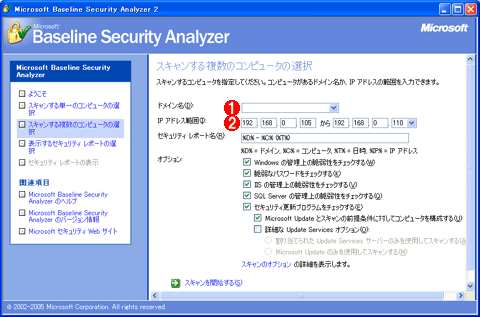 |
||||||
| 複数コンピュータのスキャン | ||||||
| 複数のコンピュータをまとめてスキャンにはこれを使用する。ドメイン名指定やIPアドレス範囲指定ができる。 | ||||||
|
| INDEX | ||
| [運用] | ||
| Microsoft Baseline Security Analyzer 2.0日本語版(前編) | ||
| 1.MBSA 2.0の主要な機能強化点 | ||
| Microsoft Baseline Security Analyzer 2.0日本語版(後編) | ||
| 1.MBSA 2.0のインストール | ||
| 2.MBSA 2.0の基本的な操作方法 | ||
| 3.レポートの表示 | ||
| 4.コマンドラインで使うMBSA 2.0 | ||
| 5.VisioとMBSA 2.0の連携 | ||
| 運用 |
- Azure Web Appsの中を「コンソール」や「シェル」でのぞいてみる (2017/7/27)
AzureのWeb Appsはどのような仕組みで動いているのか、オンプレミスのWindows OSと何が違うのか、などをちょっと探訪してみよう - Azure Storage ExplorerでStorageを手軽に操作する (2017/7/24)
エクスプローラのような感覚でAzure Storageにアクセスできる無償ツール「Azure Storage Explorer」。いざというときに使えるよう、事前にセットアップしておこう - Win 10でキーボード配列が誤認識された場合の対処 (2017/7/21)
キーボード配列が異なる言語に誤認識された場合の対処方法を紹介。英語キーボードが日本語配列として認識された場合などは、正しいキー配列に設定し直そう - Azure Web AppsでWordPressをインストールしてみる (2017/7/20)
これまでのIaaSに続き、Azureの大きな特徴といえるPaaSサービス、Azure App Serviceを試してみた! まずはWordPressをインストールしてみる
|
|